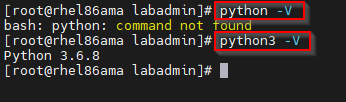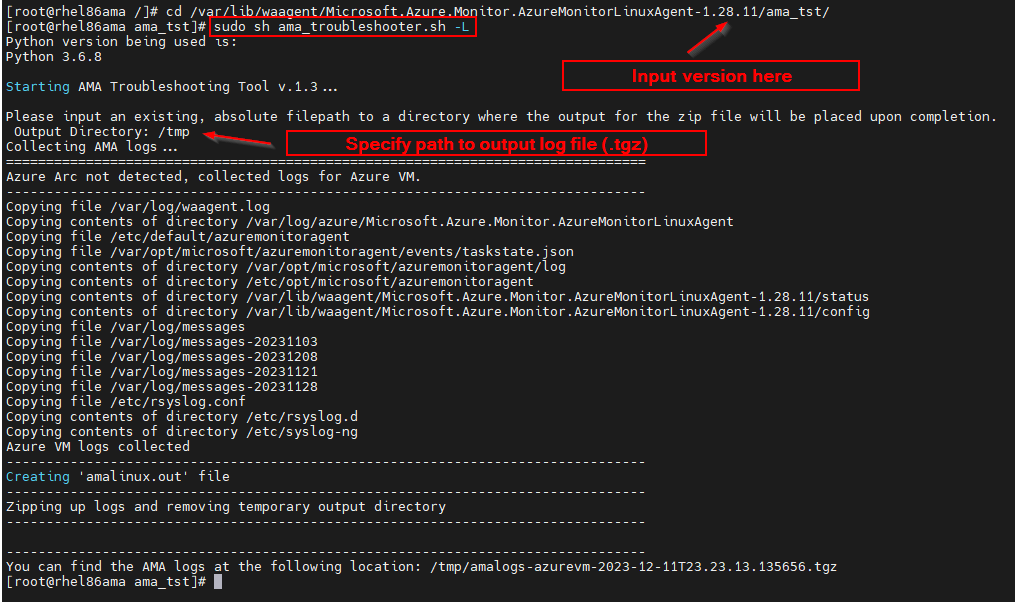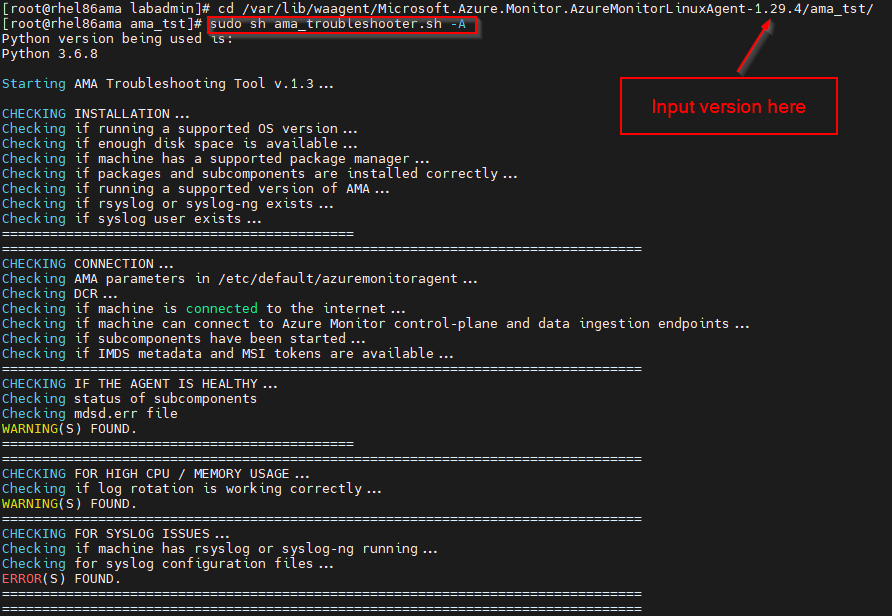Cómo utilizar el solucionador de problemas del agente de Azure Monitor del sistema operativo (SO) Linux
Precaución
En este artículo se hace referencia a CentOS, una distribución de Linux con un estado de finalización del servicio (EOL). Tenga en cuenta su uso y planeación en consecuencia. Para más información, consulte la Guía de fin de ciclo de vida de CentOS.
El solucionador de problemas del agente de Azure Monitor (AMA) está diseñado para ayudar a identificar problemas con el agente y realizar evaluaciones generales del estado. Puede realizar varias comprobaciones para asegurarse de que el agente está instalado y conectado correctamente, y también puede recopilar registros relacionados con AMA del equipo que se está diagnosticando.
Nota:
El solucionador de problemas de AMA es un ejecutable que se suministra con el agente para todas las versiones más recientes que 1.25.1 para Linux.
Requisitos previos
Requisito de Python
El solucionador de problemas AMA de Linux requiere Python 2.6+ o cualquier versión de Python 3 instalada en el equipo.
Para comprobar si Python está instalado en el equipo, copie el siguiente comando y ejecute en Bash como raíz:
sudo python -V
sudo python3 -V
Se pueden instalar y establecer alias en varias versiones de Python si se instalan varias versiones, use:
ls -ls /usr/bin/python*
Si la máquina virtual usa un distribución que no incluye Python 3 de forma predeterminada, debe instalarlo. Los siguientes comandos de ejemplo instalan Python 3 en distribuciones diferentes:
sudo yum install -y python3
Además, se requieren los siguientes paquetes de Python para ejecutarse (todo debe estar presente en una instalación predeterminada de Python 2 o Python 3):
| Paquete de Python | ¿Se requiere para Python 2? | ¿Se requiere para Python 3? |
|---|---|---|
| copy | sí | sí |
| datetime | sí | sí |
| json | sí | sí |
| os | sí | sí |
| plataforma | sí | sí |
| re | sí | sí |
| Solicitudes | no | sí |
| shutil | sí | sí |
| subproceso | sí | sí |
| biblioteca de URL | sí | no |
| xml.dom.minidom | sí | sí |
Comprobación de existencia del solucionador de problemas
Compruebe la existencia del directorio del solucionador de problemas del agente AMA en el equipo que se va a diagnosticar para confirmar la instalación del solucionador de problemas del agente:
/var/lib/waagent/Microsoft.Azure.Monitor.AzureMonitorLinuxAgent-{version}
Para verificar que el Solucionador de Problemas del Agente de Azure Monitor está presente, copie el siguiente comando y ejecútelo en Bash como raíz:
ls -ltr /var/lib/waagent | grep "Microsoft.Azure.Monitor.AzureMonitorLinuxAgent-*"
Si el directorio no existe o la instalación falla, siga Los pasos básicos para la solución de problemas.
Si el directorio existe, vaya a Ejecutar el solucionador de problemas.
Ejecute el solucionador de problemas
En la máquina que se va a diagnosticar, ejecute el solucionador de problemas del agente.
Modo de registro permite la recopilación de registros, que luego pueden comprimirse en formato .tgz para su exportación o revisión. Modo interactivo permite a los usuarios participar activamente en escenarios de solución de problemas y ver el resultado directamente dentro del shell.
Para iniciar el solucionador de problemas del agente en modo de registro, copie el siguiente comando y ejecute en Bash como raíz:
Nota:
Tendrá que actualizar la {versión} para que coincida con el número de la versión instalada. En el ejemplo siguiente, la versión es 1.28.11.
cd /var/lib/waagent/Microsoft.Azure.Monitor.AzureMonitorLinuxAgent-{version}/ama_tst/
sudo sh ama_troubleshooter.sh -L
Escriba una ruta de acceso a la que se van a generar los registros. Por ejemplo, puede usar /tmp.
Ejecuta una serie de actividades y genera un archivo .tgz en el directorio de salida especificado. Tenga paciencia hasta que se complete este proceso.
Preguntas más frecuentes
¿Puedo copiar el solucionador de problemas de un agente más reciente a un agente anterior y ejecutarlo en el agente anterior para diagnosticar problemas con el agente anterior?
No es posible usar el solucionador de problemas para diagnosticar una versión anterior del agente copiándola. Debe tener una versión actualizada del agente para que el solucionador de problemas funcione correctamente.